(以下内容来自嘉宾分享,不代表 OpenHarmony 项目群工作委员会观点)
唐佐林
之前,我将 MicroPython 的解释器给“挖”了出来,然后做了适配,成功运行于 OpenHarmony 设备(Hi3861)之上(详见前一篇帖子:《用Python开发OpenHarmony设备程序-初体验》。
为了实现最初的梦想:通过 Python 降低 OpenHarmony 设备开发的门槛。最近我又开始创作起来,大刀阔斧的在之前工作的基础上做了 Python SDK 的设计和开发。终于,现在可以直接用 Python 来控制 OpenHarmony 开发板外设了。
OK!我们进入正题,直接上 Python 代码学习!
import gpio # 导入 gpio 模块import os # 导入 os 模块led = 7 # GPIO_7 连接了一个 LED 灯gpio.gpio_init() # 初始化系统 GPIO 环境func = gpio.query_func_value(led, 'gpio') # 查找 GPIO_7 目标功能编号# 'gpio' 指基本输入输出功能gpio.set_func(led, func) # 设置 GPIO_7 为基本输入输出gpio.set_dir(led, gpio.dir_out) # 设置 GPIO_7 作为输出使用gpio.set_output(led, 1) # 设置 GPIO_7 输出高电平# 即:点亮 GPIO_7 上的 LED 灯while True:os.sleep(1) # 休眠 1 秒gpio.gpio_deinit()#清理GPIO环境
在这里给大家做一点点概念上的科普,帮助大家更好的理解代码。GPIO(General Purpose Input/Output)即:通用型输入输出的简称,其物理表现形式为:可接收或输出电信号的引脚,使用者可根据需要将其作为输入(GPI)或输出(GPO)使用。并且, 一般情况下,开发板上都有多个 GPIO 引脚供使用。当 GPIO 作为输出使用时,输出的电信号为高电平(1)或者低电平(0),因此,只要在电路上稍加设计就可以接入外设(如:LED灯,电动机,等),并通过程序控制外设的状态。有了这些概念之后,上面的示例的代码理解起来就简单了!无非就是将 LED 灯(一种外设)接入第 7 号 GPIO 引脚,并通过程序设置第 7 号引脚输出高电平,点亮 LED 灯。
如果只是单纯的通过代码点亮一个 LED 灯,是真的不难,但也是真的挺无聊。所以,再给大家一个稍微复杂一点的示例:通过开关控制 LED 灯的状态。
Show me the code!
import gpioimport osled = 7button = 11 # GPIO_11 接入了一个按键led_on = False # 标识 LED 灯的状态# 按键回调函数def button_callback(arg) :cur_tick = os.get_tick() # 获取系统当前 tick 用于实现按键防抖if cur_tick - arg[0] > 20: # 当时间流失量大于 20 tick 时# 改变 LED 灯的状态global led_onif led_on : # 当前状态为“打开”,则关闭 LED 灯gpio.set_output(led, 0)led_on = Falseprint('LED is OFF!')else : # 当前状态为“关闭”,则打开 LED 灯gpio.set_output(led, 1)led_on = Trueprint('LED is ON!')arg[0] = cur_tick # 记录当前 tick 为下次按键触发做准备gpio.gpio_init()func = gpio.query_func_value(led, 'gpio')gpio.set_func(led, func)gpio.set_dir(led, gpio.dir_out)gpio.set_output(led, 0)func = gpio.query_func_value(button, 'gpio') # 查找 GPIO_11 目标功能编号# 'gpio' 指基本输入输出功能gpio.set_func(button, func) # 设置 GPIO_11 为基本输入输出gpio.set_dir(button, gpio.dir_in) # 设置 GPIO_11 作为输入使用gpio.set_pull(button, gpio.pull_up) # 设置 GPIO_11 的初始态为高电平gpio.set_isr_mode(button, gpio.fall_low) # 设置 GPIO_11 在从高电平到低电平# 转换时触发中断# 设置 btton_callback 为中断触发时会调用的函数gpio.register_isr_func(button, button_callback, [os.get_tick()])while True:os.sleep(1)gpio.gpio_deinit()
这个示例比上一个复杂了一些,然而,本质却依旧是 GPIO 外设控制。在硬件连接上,第 11 号 GPIO 引脚接入了一个按键,其目的是接收按键的信号,既然是接收信号那么显然 GPIO 基本功能应该设置为“输入”(与连接 LED 的第 7 号 GPIO 基本功能设置相反)。并且,将初始状态设置为高电平(pull up)态,当引脚电平从高电平转为低电平(按键被按下)时触发中断。最后,设置中断触发后调用的函数为 button_callback,当这个函数被调用时会通过 GPIO_7 改变外接 LED 灯的状态。
整个过程如下图所示:
相信大家已经迫不及待想要动手实战,体验一下 Python 操作外设的快感了。
操作步骤
下载附件中的 libdtpython.a 并存储到 /code/vendor/hisi/hi3861/hi3861/build/libs (详见前一篇帖子)
编写 Python 代码并使用工具 Txt2CStr.exe 转换为 C 数组(详见前一篇帖子)
将转换后的代码加入附件中的 demo 工程中编译并执行
注意事项
由于在 Python 中提供了 i2c 相关接口,因此,需要改动文件 user_config.mk。
路径:
/code/vendor/hisi/hi3861/hi3861/build/config/usr_config.mk
配置:
CONFIG_I2C_SUPPORT=y
代码已经开源,欢迎下载体验!
https://gitee.com/openharmony-sig/python
-
python
+关注
关注
57文章
4856浏览量
89554 -
SDK
+关注
关注
3文章
1093浏览量
51178 -
OpenHarmony
+关注
关注
31文章
3926浏览量
20702
原文标题:使用Python开发OpenHarmony设备程序-GPIO外设控制
文章出处:【微信号:gh_e4f28cfa3159,微信公众号:OpenAtom OpenHarmony】欢迎添加关注!文章转载请注明出处。
发布评论请先 登录
触觉智能RK3576开发板OpenHarmony开源鸿蒙系统USB控制传输功能示例

技能+1!如何在树莓派上使用C++控制GPIO?
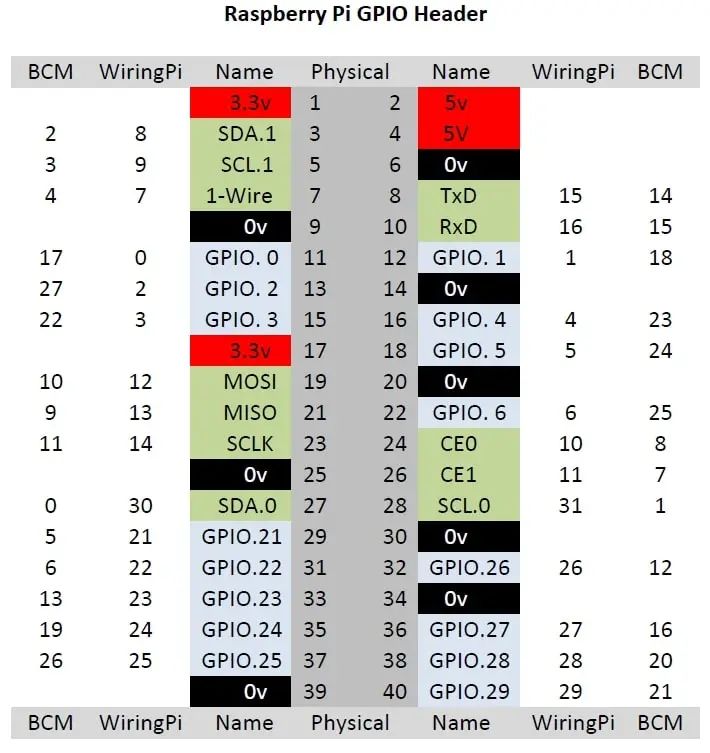
【BPI-CanMV-K230D-Zero开发板体验】+灯效控制与Python编程
基于小凌派RK2206开发板:OpenHarmony如何使用IoT接口控制UART外设

基于小凌派RK2206开发板:OpenHarmony如何使用IoT接口控制GPIO中断

基于小凌派RK2206开发板:OpenHarmony如何使用IoT接口控制GPIO外设
基于小凌派RK2206开发板:OpenHarmony如何使用IoT接口控制GPIO外设

基于小凌派RK2206开发板:OpenHarmony如何使用IoT接口控制ADC外设
基于小凌派RK2206开发板:OpenHarmony如何使用IoT接口控制ADC外设

基于小凌派RK2206开发板:OpenHarmony如何使用IoT接口控制PWM外设
零基础入门:如何在树莓派上编写和运行Python程序?






 怎么用Python开发OpenHarmony设备程序-GPIO外设控制
怎么用Python开发OpenHarmony设备程序-GPIO外设控制












评论